CARGA MASIVA DE DATOS
CLIENTES Y DESCUENTOS
MAILING CON OFERTAS
CATALOGO DE PRODUCTOS CON FOTOS
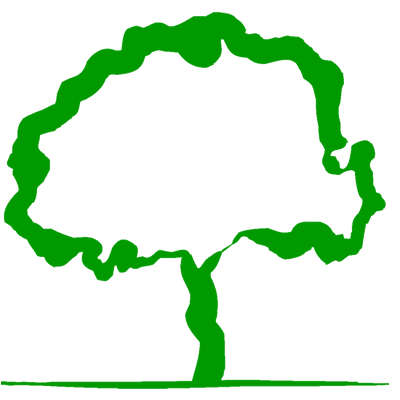
www.NaturalSoftware.com.ar Tel. (011) 4342-8858
Carga
Masiva de Productos
Acceder desde Archivo → Carga Masiva
Es recomendable utilizar esta pantalla para la carga inicial de artículos.
Se podrán cargar rápidamente los precios de costo, venta, iva, rubro, subrubro y el stock de cada producto.
Es posible configurar dicha pantalla para que aparezcan o no algunos campos, y predeterminar el tipo de IVA de cada producto.
Solapa Columnas Adicionales
Se preselecciona costo, IVA y puntos de pedido
Cabe destacar que desde el menú Herramientas → Parámetros Generales → Productos
Se puede establecer un IVA predeterminado para la carga de nuevos artículos.
Solapa Precios de Venta
Configura las listas a visualizar para ingresar/modificar los precios de venta
Solapa Stock
Aquí se establece el vendedor predeterminado para la generación de los remitos internos, en el caso de completar el campo Stock
Si se ingresa Stock, el sistema genera automáticamente Remitos internos. Para generar dicho inventario o ajuste del actual, los remitos pueden ser de entrada o salida según corresponda.
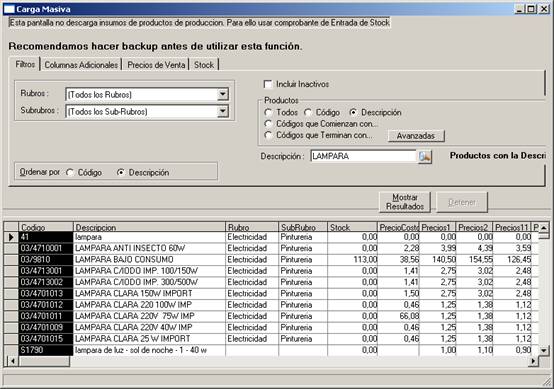
Por lo que si creamos un producto
Ejemplo
Sillón de 2 piezas cuero Negro – Stock 4 unidades
Jazz automáticamente genera un remito de entrada por 4 unidades, ya que el producto no existía, por lo que no tenia ningún stock asignado
Y si modificamos el stock de un producto actualmente en cartera
Ejemplo
Caña de pescar telescópica marca Skorpion de
fibra – Stock Actual = 10
Y en la grilla modifico su Stock a 3 unidades
Entonces Jazz automáticamente genera un Remito de Salida por 7 unidades, ajustando el inventario al nuevo stock actual
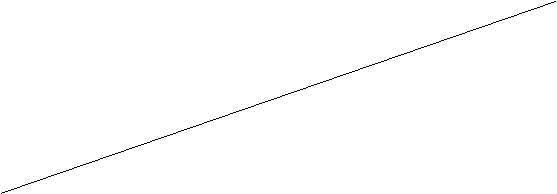 Clientes
Clientes
Aquí se administran todos los datos de nuestros clientes, como ser Nombre, Domicilio, Teléfono, Mail, etc. Podremos ingresar nuevos clientes, editar y eliminar los existentes.
Tenga en cuenta que las siguientes pantallas son similares a las que administran la carga de los proveedores
Nota: El código 0 (cero) se encuentra reservado para uso interno del sistema.
La codificación es propia de cada empresa. Si se lo desea al presionar sobre el botón nuevo Jazz sugerirá un numero libre (el ultimo + 1), pero usted manualmente podrá asignar el código que desee. Pudiendo este ser alfanumérico.
Por ejemplo si usted posee una
casa de servicios al taxista podría poner
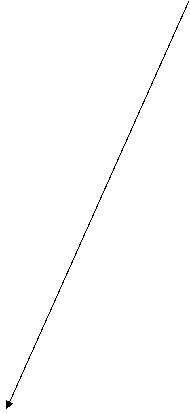
![]()
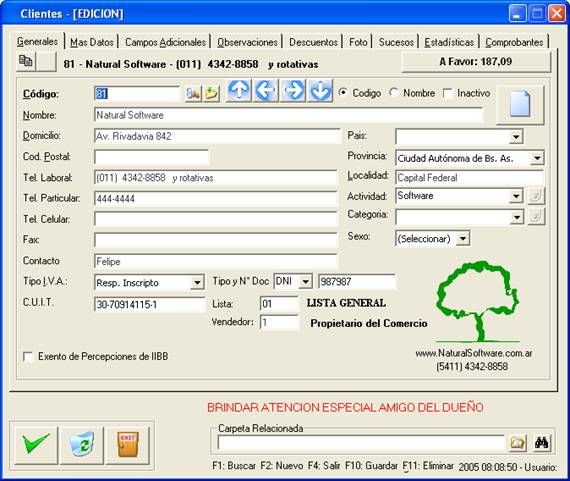
Pulsando F2 o clic sobre el botón, crea un Nuevo artículo
Se recomienda generar un Cliente
con el código “
Si el cliente va a tener cuenta corriente, abona con cheques, o por su condición frente al IVA corresponde generarle Facturas de tipo “A”, debemos completar la mayor cantidad de datos posibles, para una mejor administración y seguimiento del mismo.
Para agregar, modificar, o eliminar los datos, usaremos como ya lo hemos indicado en los Rubros, los botones inferiores de la pantalla que administran el ABM.
Si un cliente es marcado como inactivo, Jazz no permitirá generarle una factura, ni tampoco una Cuenta Corriente, etc.
Dicha marca se puede hacer o deshacer en el borde superior derecho de la solapa “Generales”
Esta pantalla cuenta con otras solapas, para establecer un orden sobre los datos.
Buscar un cliente
Pulsar F1 con el cursor sobre Código
![]()
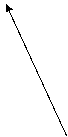 Doble clic sobre el código
Doble clic sobre el código
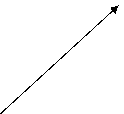 Clic sobre la lupa
Clic sobre la lupa



Tenga en cuenta el orden del desplazamiento.
Con las fechas podremos desplazarnos al primer, ultimo, siguiente o anterior cliente.
Actividad / Categoria
Aquí podrá marcar una actividad o categoría para el cliente. Las categorías se cargan simplemente escribiendo sobre la lista y de no existir, el sistema le sugiere crearla. Tenga en cuenta que el campo es descriptivo, por lo que si genera una actividad llamada “Librerías” y luego genera otra llamada “Librería” el sistema las visualizara como dos categorías diferentes. Por lo que se recomienda siempre verificar si una categoría existe antes de crear una nueva.
![]()
 Desde aquí se podrá
eliminar una actividad existente. Tenga en cuenta que la actividad en cuestión
esta asociada a uno o mas clientes, dichos clientes
quedaran automáticamente sin actividad asignada.
Desde aquí se podrá
eliminar una actividad existente. Tenga en cuenta que la actividad en cuestión
esta asociada a uno o mas clientes, dichos clientes
quedaran automáticamente sin actividad asignada.
F1 F2 F4 F10 F11
Estas teclas permiten acceder al usuario a determinadas funciones comunes a la mayoría de las pantallas.
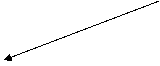
![]()

El botón con tilde verde, como la tecla F10, permiten grabar los cambios realizados
F11 Elimina el cliente actual
Cabe destacar que no se permite eliminar un cliente que tenga movimientos relacionados, como ser facturas, remitos, etc. (esto se debe a un tema técnico de integridad de base de datos)
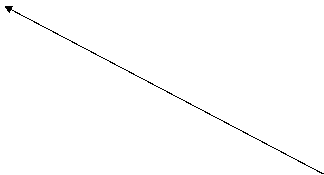
Pagina Web y teléfono de Natural Software
![]()
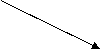


El botón con la puerta de Exit, como la tecla F4, permiten salir de la pantalla.
Inactivar Clientes
Marcar un cliente como inactivo, significa que el mismo no participara del circuito comercial habitual.
No se podrá utilizar dentro de un nuevo comprobante.
Un cliente con movimientos, no se puede eliminar de la base de datos, pero si podrá inhabilitarse para su uso.
Aunque el cliente se encuentre inhabilitado, formara parte del histórico de la base de datos.
Categorías de
clientes
Dentro del ABM de Clientes tenemos la opción de asignarles a a cada uno de nuestros clientes una Categoría, que por ejemplo la podemos utilizar como para diferenciar clientes externos o internos (estos serian sectores de nuestra misma empresa que en tal caso hay que abastecer).
Para generar una nueva Categoría de Cliente, vamos al ABM de Clientes, nos posicionamos en Categoría, ingresamos una nueva Categoría y luego de presionar Enter, Jazz nos preguntara si queremos dar de alta esa Categoría, aceptamos y ya tendremos la nueva Categoría de Clientes generada.
![]()
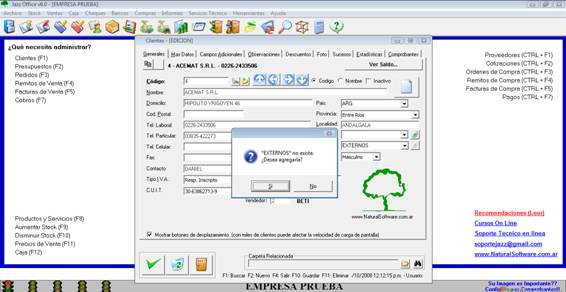
Esta asignación de Categoría nos es útil después para poder generar cualquier tipo de informe que este relacionado con al Categoría del Cliente, ya que la podemos utilizar como un filtro de búsqueda.
En este caso utilizamos el filtro de búsqueda avanzada de Clientes, para solicitar un informe de clientes que solo tengan la categoría EXTERNOS.

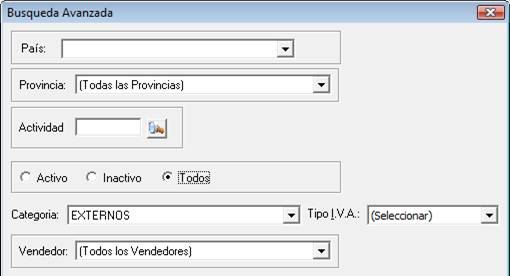
Como vemos en el informe, este fue generado a través del filtro de búsqueda avanzada, filtrando por clientes que tengan como Categoría a Externos.

Solapa Más Datos
Aquí se podrán cargar datos como mail, dirección web, deposito y limite de crédito, el cual nos indicara el monto autorizado para dicho cliente.
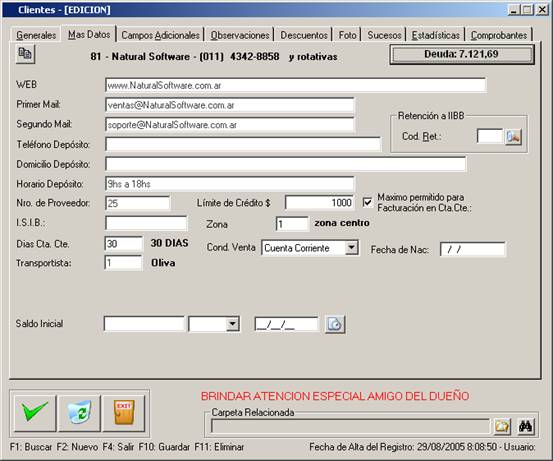
Zona: De esta manera podríamos agrupar a los clientes de cierta zona, para luego ir a hacer las cobranzas.
Permitir Facturar en Cta Cte:
Si esta tildado, habilita el
campo de limite de crédito, caso contrario el cliente en cuestión no podrá
tener cuenta corriente.
Como una excepción con permiso de
administrador, se podrá emitir una factura en cuenta corriente, aunque no se
encuentre tildada dicha opción.
Límite de Crédito: El sistema no permite facturar en cuenta corriente más del monto especificado en el campo. Si no se indica un valor, significa que no hay limite de crédito, por lo que Jazz permitirá hacer facturas en cuenta corriente, sin importar el monto del comprobante. Para realizar los cálculos, se tiene en cuenta el monto actual de cuenta corriente del cliente.
Si el check de “Permitir Facturar en Cta Cte”, no esta tildado no importa el limite de crédito que tenga el cliente, Jazz no permitirá ingresar comprobantes en cuenta corriente.
Cond.de Venta: Se puede predefinir desde parámetros, la condición generalmente utilizada para la mayoría de los clientes, para que al facturar aparezca automáticamente (Contado, Cuenta Corriente, Cheques, etc.).
![]() Igualmente esto se podrá modificar
manualmente al momento de generar el comprobante en cuestión.
Igualmente esto se podrá modificar
manualmente al momento de generar el comprobante en cuestión.
.
Ejemplo de la pantalla de facturación
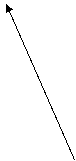

Días Cta Cte. Predefine los días a futuro de la fecha de pago en cuenta corriente, luego al emitir una factura, aparecerá automáticamente la cantidad de días establecidos en la variable.
Solapa Campos Adicionales
Son campos comodines o lugares adicionales, utilizados para ingresar datos/características de nuestros clientes, que actualmente no tienen un lugar predeterminado dentro del sistema
Ejemplos
Un consultorio medico podría crear un campo llamado Obra Social
Una casa de Repuestos podría crear un campo Auto tipo y Color, para conocer cual es el automotor y por ende los repuestos a utilizar en la reparación del auto de su cliente.
Un campo Patente para poder ubicar a su cliente por el numero de Chapa Patente
Una casa de Informática, podría crear un campo Marca Preferida, para que el vendedor de turno sepa que ofrecer al cliente en cuestión
Una casa de Indumentaria podría registrar el color preferido de su cliente
Se generan desde el botón “Administrar campos adicionales”.
Su objetivo es lograr una base de fidelización y seguimiento de nuestros clientes, según el rubro especifico de nuestra empresa.
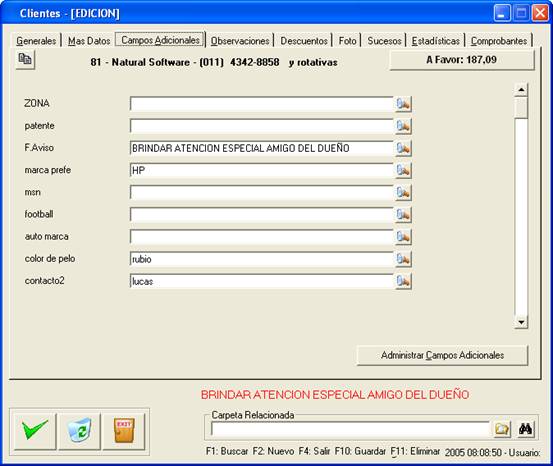
De esta forma, usted podría listar todos los clientes cuyo cuadro de Football es “River”, y luego cruzar información con los listados de cuentas corrientes, para aprovechar que están contentos y reclamarles el pago, o bien seleccionar los clientes cuyo cabello es “Castaño” y enviarles una muestra del nuevo Shampoo para cabellos Castaños.
Para acceder a dicho reporte ingresar en el menú Informes → Clientes → Comodines
Comodín Reservado F.Aviso
Ud. puede crear un comodín con la palabra reservada F.Aviso y lo que escribamos como contenido se reflejara en la pantalla de facturación (Presupuestos, Pedidos y Remitos) donde figure este cliente. También en el Pie de este mismo Formulario.
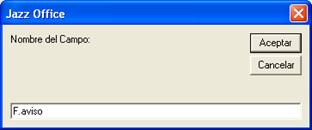
Si por ejemplo escribimos dentro
del comodín F.aviso

El siguiente mensaje aparecerá en el pie de la pantalla de facturación, al seleccionar el cliente que tenga dicho texto en el comodín

Podríamos utilizar esta herramienta, para identificar a clientes morosos, con problemas, para alertarnos sobre algún tema en particular, o como un simple recordatorio.
Por ejemplo podríamos poner “Si llama Pedro avisarle que la mercadería llega el jueves”
Si el monitor de nuestra PC esta en el punto de venta y lo visualizan nuestros clientes, simplemente podríamos combinar con nuestro equipo de trabajo, que si se escribe la letra “X” en el F.Aviso eso significa que el cliente tiene problemas de pago, o tiene cheques rechazados, etc.
F.Aviso2 se concatena al actual y se permite hacer Updates masivos para por ejemplo tener un aviso para todos los clientes, que el administrador/gerente ira cambiado semana a semana / día a día, se utiliza para por ejemplo avisar a los vendedores de una Oferta
CAMPOS ADICIONALES EN CLIENTES/PROVEEDORES
Se pueden crear nuevos Campos, para ingresar datos específicos sobre nuestros Clientes y Proveedores. Por ejemplo:
Marca Preferida: Es bueno conocer las preferencias de nuestros clientes
Tipo de Contacto: Podría ser una diferenciación entre un potencial y un cliente actual
Cuadro de Football: Cuanto más conocemos a nuestros clientes, mas podremos venderle
Color de Pelo: Muy necesario para Negocios como ser una Peluquería
Referido por: Podríamos tener un estadístico, por donde nos contacto nuestro cliente (Google, Mercadolibre, Clarín, Revistas, Radio, TV, etc)
O cualquier otro que se nos ocurra! Luego Jazz permite realizar búsquedas y filtros por los mismos.
Solapa Observaciones
Campo de texto libre.
Es posible cargar una o varias líneas de texto y luego modificar o eliminar su contenido.
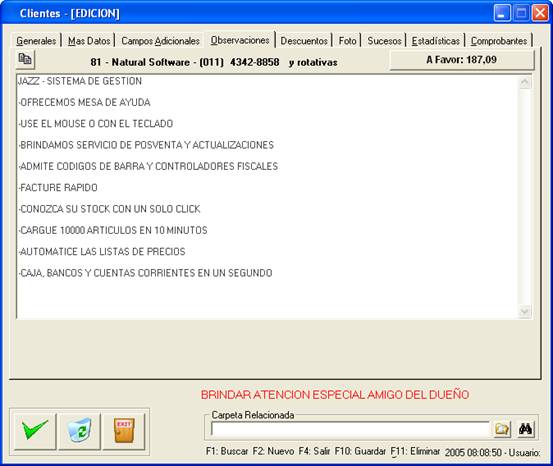
Carpeta Relacionada
En el pie de página podremos encontrar un path (ruta) donde podremos alojar información referente a este cliente, ya sea contratos, planos, documentación y todos los archivos que se necesite
Como estos archivos no se guardan dentro de la base de datos, sino que lo que se registra es una dirección a una carpeta, conviene generar dentro del servidor una carpeta compartida con el nombre del cliente, ya que si apuntamos a nuestro disco C:\ ningún otro usuario podrá ver el contenido de dicha documentación.
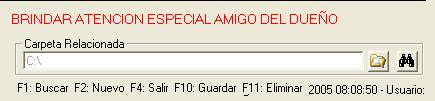
Ejemplos de carpetas posibles
Solapa Descuentos
Permite enlazar descuentos sobre determinados artículos y servicios, para un determinado cliente.
Se puede cargar un descuento general, que aplicara al próximo comprobante que le generemos a dicho cliente, por ejemplo aquí si esta asignando un descuento del 10 + 2, que no es lo mismo que el 12%, ya que primero se procesa el 10% y sobre eso se vuelve a procesar el 2%. Jazz permite utilizar el símbolo “+” para sumar descuentos, por lo que podría modificar el descuento de este cliente y asignarle un descuento mas 10 + 2 + 4
La pantalla posee dos solapas, que nos permitirán realizar descuentos por Artículos individuales o para todo un Rubro.
Descuentos por Productos
Aquí se establecen descuentos para cada uno de los artículos en forma particular.
Este descuento se realiza sobre el total de la próxima factura
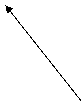
![]()
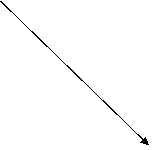
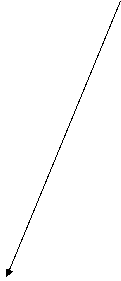
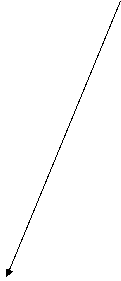
![]()

Seleccionar el articulo con F1 Grilla con artículos bonificados
Porcentaje de Bonificación
NOTA: Esta funcionalidad puede asignarse a una determinada lista de precios.
Descuentos por Rubro / Subrubro
Aquí se establecen descuentos para cada Rubro/Subrubro (logrando realizar agrupaciones de artículos con determinados descuentos).
También es posible aplicar un descuento para todo un rubro, tan solo debemos seleccionar el rubro en cuestión y luego en Subrubro seleccionar la opción “Todos”.
![]()
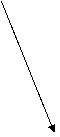
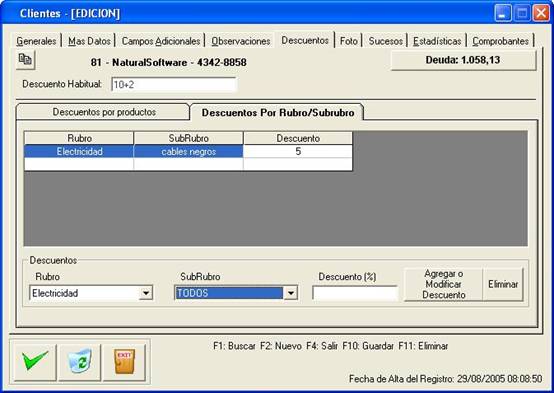
Desde aquí se seleccionan los rubros / subrubros con Descuentos.
En el ejemplo se le aplica un descuento a todo el Rubro Electricidad, pero primero se deberá eliminar el anterior descuento, que solo influye sobre el Subrubro Cables negros.
Solapa Foto
Aquí podemos almacenar la foto o logo de nuestros clientes.
Varios usuarios utilizan esta pantalla para resguardar alguna imagen sobre el trabajo/servicio que se le realizo al cliente.
Como sucede en
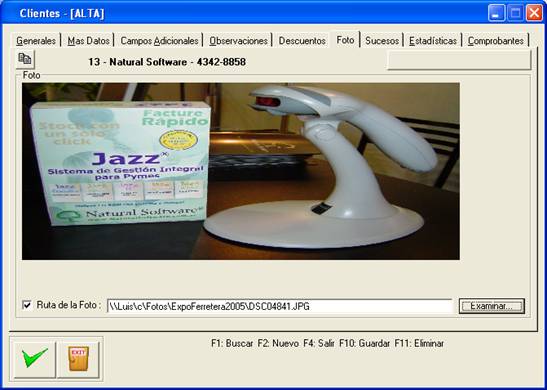
Solapa Sucesos
Es una práctica agenda, en donde se pueden incluir los eventos más importantes del cliente. La misma registra fecha, hora y nota del suceso, logrando diferenciar temas (estados) y usuarios que ingresan la misma.
![]()
![]()
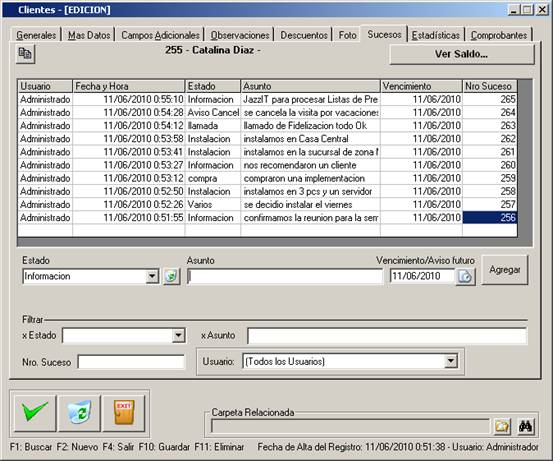
Si realizamos doble clic sobre la línea se abrirá la pantalla de Sucesos.
En la lista “Estado”, podremos seleccionar o agregar (en caso de no existir) temas o categorías. Se recomienda usar un máximo de 10 tipos de Estados, para facilitar la utilización del modulo.
Debajo observamos que en el caso de desearlo podemos hacer uso del filtro por estado o por asunto para facilitar la búsqueda de la información.
En el caso de usar un Suceso con
el Estado “Aviso” y colocar una fecha a Futuro, este se reflejara en el
Semáforo de Avisos de la pantalla principal del sistema, funcionando como un
calendario.
Doble clic en Sucesos
Con dicha pantalla, podremos detallar minuciosamente los sucesos que el usuario registro, especificando en mas renglones cada uno de los ítems.

Solapa Estadísticas
Este formulario permite visualizar reportes del menú Informes, con el cliente actual preseleccionado.
También valoriza los remitos a la fecha de su emisión y a la fecha de hoy.
Desde parámetros es posible configurar el sistema, para que al Facturar los Remitos, se recalculen los precios de la mercadería Remitida.
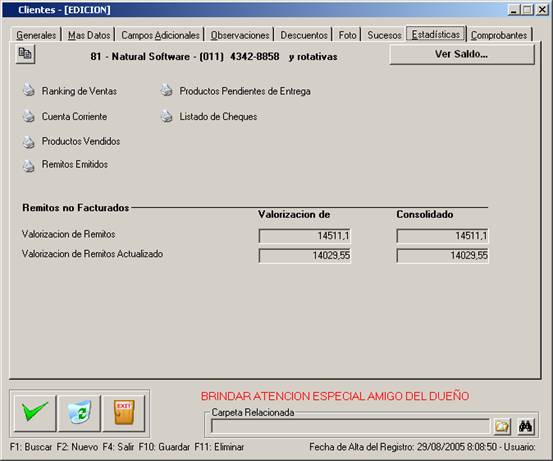
Solapa Comprobantes
Aquí se pueden ver el estado de los comprobantes emitidos a un cliente.
En la misma se puede apreciar el tipo de comprobante que se realizo, la fecha del mismo y por el color podremos saber si esta paga, impaga o anulada.
Haciendo doble clic sobre cada registro, automáticamente visualizaremos el detalle del comprobante original.
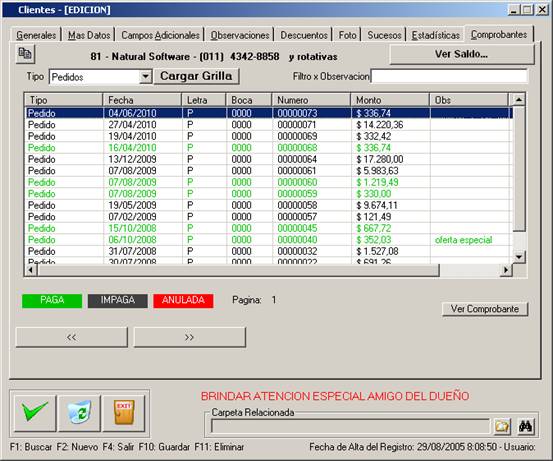
El filtro por observación, nos permite realizar una selección de los comprobantes que cumplan con la característica ingresada.
Seleccionando un solo tipo de comprobante, se mejora la velocidad de repuesta de la grilla.
Si entra al comprobante y lo elimina, luego deberá hacer click en Cargar Grilla, para refrescar la misma.
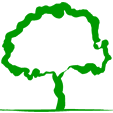
Jazz® – Sistema de Gestión


Consultas
online
Mail: info@naturalsoftware.com.ar
(5411)
4342-8858